ویندوز ۱۰ شامل ویژگیای بهنام SmartScreen است، که به محافظت رایانهی شما دربرابر بدافزارهای دانلودشده و وبسایتهای مخرب میپردازد. فرآیند SmartScreen که با نام smartscreen.exe در Task Manager مشاهده میکنید مرتبط با همین ویژگی است. در ادامهی مطلب باما همراه باشید تا با ویژگیهای اسمارت اسکرین و نحواه استفاده از آن آشنا شوید.
اسمارت اسکرین چیست و چرا روی کامپیوتر اجرا میشود؟
SmartScreen در ویندوز ۸ اضافه شده بود و در ویندوز ۱۰ بهبود پیدا کرد. هرزمان که یکبرنامه یا فایل را دانلود کنید، فیلتر SmartScreen آنرا با پایگاه داده مایکروسافت چک میکند. اگر فایل از قبل شناختهشده باشد، برای سیستم خطری ندارد و امن است. بهعنوان مثال اگر شما یک installer برای Chrome یا iTunes دانلود کرده باشید، SmartScreen اجازهی اجرای آنرا به شما میدهد. اگر قبلا بهعنوان بدافزار شناختهشده باشد، SmartScreen آنرا مسدود خواهد کرد و اگر قبلا ویندوز آنرا بررسی نکرده باشد، ویندوز مانع اجرای برنامه میشود و پیغام هشداری مبنی بر اینکه ممکن است این برنامه خطرناک باشد، صادر میکند که شما میتوانید آنرا رد کنید.
مطلب مرتبط: بهترین آنتیویروس برای ویندوز ۱۰ کدام است؟ آیا Windows Defender کافی است؟

اینسرویس همچنین در برنامههای Microsoft Edge و Store apps برای مسدودکردن مخربهای وب استفاده میشود. شما اگر از Mozilla Firefox یا Chrome استفاده کنید، در هرصورت SmartScreen در محافظت از کامپیوتر شما کمک خواهد کرد.

SmartScreen علاوه بر Windows Defender، یک لایهی امنیتی دیگر ویندوز است. حتی اگر شما از یک برنامهی آنتیویروس دیگر و یک مرورگر وب با ویژگیهای ضدتروجان استفاده کنید، داشتن یک سیستم امنیتی با چندین لایه، کمک میکند تا کامپیوتر شما فضای امنی داشته باشد.
چرا SmartScreen از CPU و حافظه استفاده میکند؟
بیشتر مواقع، پردازش SmartScreen در پسزمینه صورت میگیرد و تقریبا از هیچ منبع سیستم استفاده نمیکند. ممکن است در Task Manager دیده باشید که ۰٪ از CPU و فقط چند مگابایت از حافظه را به خود اختصاص داده است. ویندوز به طور خودکار زمانیکه از SmartScreen استفاده نمیکند، فرآیند پردازش آنرا متوقف میکند؛ بنابراین شما ممکن است همیشه آنرا در حال اجرا نبینید.

با اینحال، اگر شما SmartScreen را فعال کردهاید و یک برنامه یا فایل جدید را دانلود کردهاید، SmartScreen بهطور خورکار فرآیند خود را آغاز میکند. ویندوز زمانی آنرا اجرا میکند که هنوز به حالت اجرا نرفته باشد و شما خواهید دید، زمانیکه در حال تبادل اطلاعات با سرورهای Microsoft است، مقدار کمی از حافظه و CPU را اشغال خواهد کرد و اگر ویندوز، در این تبادل اطلاعات، تشخیص دهد که خطری تهدید نمیکند، برنامه را اجرا خواهد کرد.
مطلب مرتبط: آموزش استفاده از ضد باجافزار Windows Defender در ویندوز ۱۰ و تنظیمات فولدرها و اپهای امن
مقدار پردازنده و حافظهای که مورد استفاده قرار میگیرد باید کم باشد و کل فرایند باید بسیار سریع انجام شود، گرچه فایلهای بزرگتر زمان بیشتری را صرف خواهند کرد.
آیا میتوانیم SmartScreen را غیرفعال کنیم؟
شما نمیتوانید فرآیند SmartScreen را بهطور کامل غیرفعال کنید. حتی اگر فرآیند SmartScreen را خاموش کنید، بهمحض ورود مجدد به ویندوز دوباره فعال خواهد شد. میتوانید آنرا بهطور موقت از Task Manager غیرفعال کنید، ولی با روشنشدن مجدد کامپیوترتان، SmartScreen فرآیند خود را آغاز خواهد کرد.
غیرفعال کردن SmartScreen را پیشنهاد نمیدهیم؛ زیرا از منابع ناچیزی برای حفاظت از کامپیوتر شما استفاده میکند. اگر در هرصورت میخواهید آنرا غیرفعال کنید به Windows Defender Security Center > App & Browser Control بروید و گزینهی Off را انتخاب کنید.

ما هیچ گزارشی از نرمافزارهای مخرب که SmartScreen پردازش و به اشتباه تایید کرده باشد ندیدیم. با اینوجود اگر نگران هستید که سیستم شما دارای ویروس و مخرب است، میتوانید با استفاده از آنتیویروس مورد نظرتان کامپیوترتان را اسکن کنید.
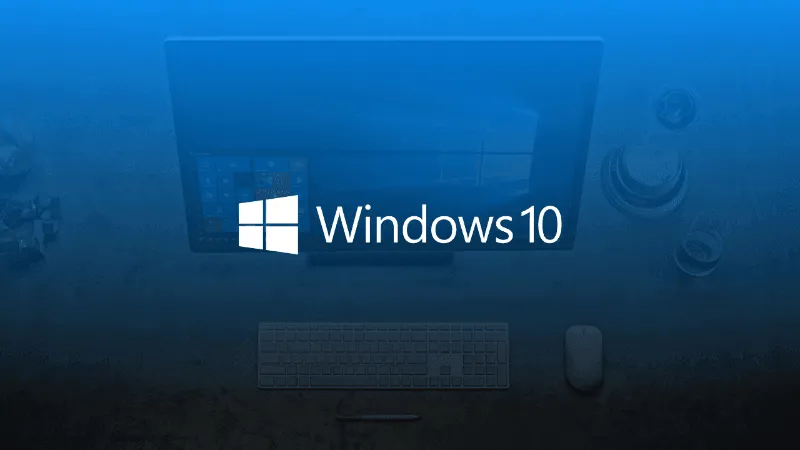
انیمه
#سریال خاندان اژدها
#آشپزی
#خراسان جنوبی